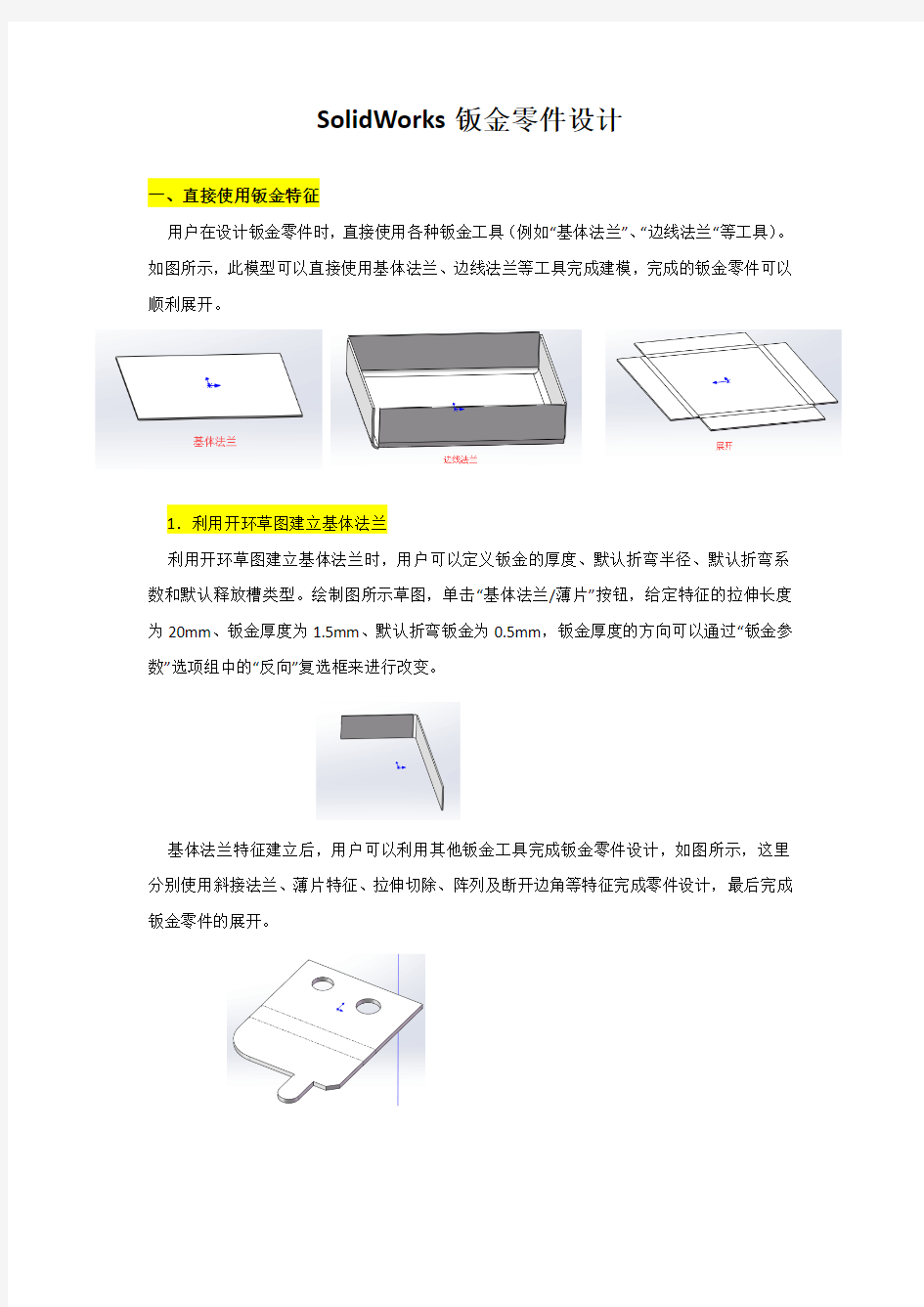
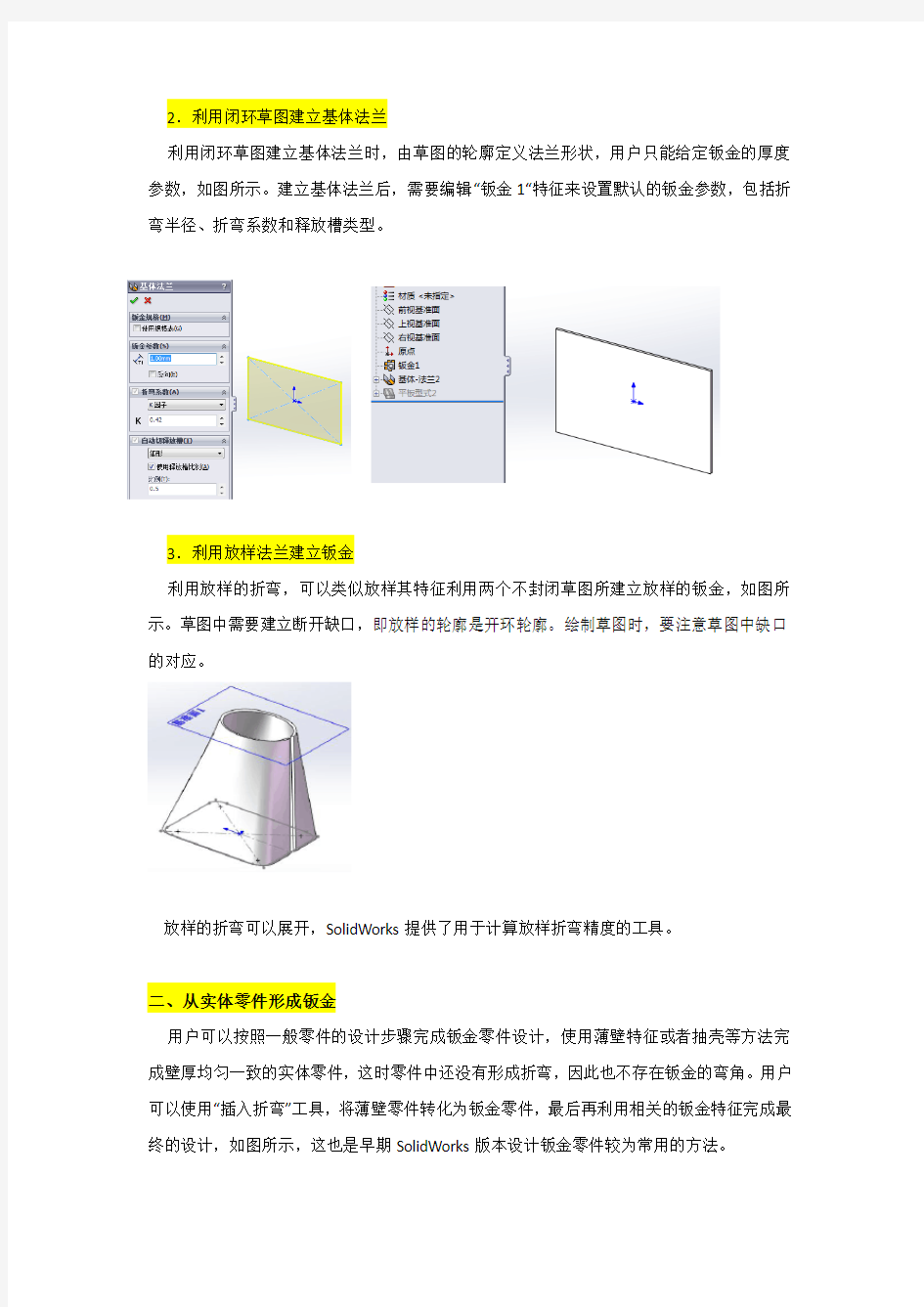
SolidWorks钣金零件设计
一、直接使用钣金特征
用户在设计钣金零件时,直接使用各种钣金工具(例如“基体法兰”、“边线法兰“等工具)。如图所示,此模型可以直接使用基体法兰、边线法兰等工具完成建模,完成的钣金零件可以顺利展开。
1.利用开环草图建立基体法兰
利用开环草图建立基体法兰时,用户可以定义钣金的厚度、默认折弯半径、默认折弯系数和默认释放槽类型。绘制图所示草图,单击“基体法兰/薄片”按钮,给定特征的拉伸长度为20mm、钣金厚度为1.5mm、默认折弯钣金为0.5mm,钣金厚度的方向可以通过“钣金参数”选项组中的“反向”复选框来进行改变。
基体法兰特征建立后,用户可以利用其他钣金工具完成钣金零件设计,如图所示,这里分别使用斜接法兰、薄片特征、拉伸切除、阵列及断开边角等特征完成零件设计,最后完成钣金零件的展开。
2.利用闭环草图建立基体法兰
利用闭环草图建立基体法兰时,由草图的轮廓定义法兰形状,用户只能给定钣金的厚度参数,如图所示。建立基体法兰后,需要编辑“钣金1“特征来设置默认的钣金参数,包括折弯半径、折弯系数和释放槽类型。
3.利用放样法兰建立钣金
利用放样的折弯,可以类似放样其特征利用两个不封闭草图所建立放样的钣金,如图所示。草图中需要建立断开缺口,即放样的轮廓是开环轮廓。绘制草图时,要注意草图中缺口的对应。
放样的折弯可以展开,SolidWorks提供了用于计算放样折弯精度的工具。
二、从实体零件形成钣金
用户可以按照一般零件的设计步骤完成钣金零件设计,使用薄壁特征或者抽壳等方法完成壁厚均匀一致的实体零件,这时零件中还没有形成折弯,因此也不存在钣金的弯角。用户可以使用“插入折弯”工具,将薄壁零件转化为钣金零件,最后再利用相关的钣金特征完成最终的设计,如图所示,这也是早期SolidWorks版本设计钣金零件较为常用的方法。
另一种情况,有些钣金零件直接使用钣金特征建模时很不方便,或者无法利用钣金特征来完成。这种情况下,先考虑使用实体建模方式,结合曲面工具来建立钣金零件的有关形状,最后再转换成钣金,以达到顺利展开的目的,也是一种很好的建模思路。
由实体零件转换为钣金零件时,常用的工具包括以下几种。
1.切口
切口工具用于在生成钣金折弯之前将实体薄壁零件中需要开口的边线切除,如图所示。
在实际过程中,一般不单独利用切口特征。用户可以在“插入折弯“工具时直接建立切口。
2.插入折弯
“插入折弯”工具用于将薄壁零件转换成钣金零件。如图所示,单击“插入折弯”按钮,选定钣金的固定面,必要时指定需要建立切口的边线,给定钣金的默认参数即可将实体零件转换为钣金零件。
零件插入折弯后,在FeatureManager设计树中将添加“钣金1”和“平板形式”特征,形成一个带有折弯圆角并且可以展开的钣金零件。
相对于直接建立的钣金零件,在转换钣金零件以后,在FeatureManager设计树中还会增加两个特征:“展开-折弯”和“加工-折弯”,如图:
(1)展开-折弯:表示钣金展开后的形态,并包含了折弯的转换信息。图中所示的“尖角折弯”代表每个由尖角形成的折弯。
(2)加工-折弯:表示零件的折叠状态。由此可见,“插入折弯”工具的实际意义是,首先将零件中的尖角转换为圆角(形成“尖角折弯”特征),然后将钣金零件进行展开(形成“展开-折弯”特征),最后再将展开的钣金零件进行折弯(形成“加工-折弯”特征),而最终标记为钣金零件。
(3)“不折弯”按钮,用于将转换后的钣金零件快速回退到“钣金1”特征之下,切换到尚未形成折弯的状态,便于用户在熟悉的实体零件环境(如不存在折弯圆角的环境)下进行工作,如图所示。
3.转换成饭金
“转换成钣金”工具也可以将实体零件转换为钣金零件,“转换成钣金”工具不需要实体零件中保持壁厚均匀一致,而是直接通过该工具本身设定钣金的壁厚和参数。
单击“转换到钣金”按钮,如图所示,选择模型表面作为钣金固定面(图中模型的后表面),给定钣金的厚度、默认折弯钣金和默认切口间隙,分别选择合理的折弯边线,系统将自动查找需要建立切口的边线并建立切口。
除使用默认折弯半径和切口缝隙外,用户也可以在图形区域针对特定的折弯或切口,给定不同的折弯半径和切口缝隙。
FeaturaManager设计树中的“转换实体”特征,类似于“展开-折弯”特征,特征中包含了由尖角转换为圆角的折弯信息,对于每个单独的折弯,可以编辑其折弯属性,包括折弯半径、折弯介数和折弯系数。
三、在装配体中关联设计钣金零件
在装配体环境下设计钣金零件,可以方便地参考现有零件的几何体进行关联设计。这样做的好处是:当参考零件的几何体发生变化时,变化可以传递到关联设计的零件中,如图所示。
四、多实体钣金零件
SolidWorks支持多实体钣金零件设计。针对多个钣金部分焊接在一起的钣金组件,用户可以在一个零件环境中进行多个钣金部分的设计。多实体钣金零件的设计思路更加符合工艺过程的思路,零件中的各部分钣金可以顺利展开。同时,由于在同一零件下完成钣金组件的不同部分,可以很好地利用各部分进行关联参考,提高建模的效率,如图所示。
在利用多实体方法设计钣金零件时,相对于单独钣金实体不同,读者应注意理解和应用如下内容。
1.切割清单
钣金零件的切割清单中包含当前零件中的所有实体,SolidWorks可以对实体进行归类,将相同的实体归类为一个”切割清单项目”,从而便于用户统计、识别和处理工程图。如图所示,用户可以为不同的钣金部分设置不同的材质和外观属性。
2.切割清单项目属性
在切割清单文件夹中,右击其中的切割清单项目,从快捷菜单中选择“属性”命令,可以定义切割清单项目的属性。如图所示,系统可以自动建立有关的属性,用户也可以添加其他属性,例如名称、代号等,这些属性都能用于在工程图中。
3.焊缝和焊接符号
多实体钣金涉及焊接工艺有关的内容,用户可以通过相关的“焊接”工具在零件中添加焊缝、焊接符号等,这些工具与焊接零件的应用方法相同。
4.结合实体操作及装配体相关概念
使用多实体设计方法完成钣金零件设计时,读者可灵活运用有关实体操作工具,例如,镜像(阵列)实体、移动/复制实体、分割实体和保存实体等。
在单一零件设计环境下,用户无法对多个钣金部分进行干涉检查,这种情况下可考虑采用“保存实体”工具形成装配体文件,在装配体中进行干涉检查。
对多实体钣金零件,用户可以实现类似于装配体的爆炸视图、材料明细表和零件序号等功能。
标准文档 实用大全第8章系列化零件设计 【教学提示】 SolidWorks不仅提供了强大的造型功能,而且提供了实用性很好的产品设计系列化功能,包括方程式和数值连接、配置、系列零件设计表、库特征等。通过方程式和数组连接的方式可以控制特征间的数据关系。通过配置可以在同一个文件中同时反映产品零件的多种特征构成和尺寸规格。采用Excel表格建立系列零件设计表方式反映零件的尺寸规格和特征构成,表中的实例将成为零件中的配置。将建立的特征按照文件库的方式存储,即生成库特征,可以在零件造型中调用。 【教学要求】 ?能够利用方程式和数值关联体现设计意图 ?熟练掌握手工生成一个零件配置的方法 ?掌握建立系列化零件设计表的方法及其高级应用技巧 ?理解Solidworks库特征,能够建立、修改和使用库特征 8.1 方程式和数值连接 绘制草图时,可以利用“中点”、“相等”等几何关系添加相应的尺寸约束,但有时为了更明确设计意图,在草图中利用这些简单的几何关系往往无法实现。这种情况下,应该使用方程式明确设计意图。 8.1.1 尺寸名称 SolidWorks是一个全相关的设计软件,对任何一个尺寸的修改都会影响到如装配、工程图等方面。因此,在SolidWorks中每个尺寸都有一个特定的名称。 1. 显示尺寸名称 选择【工具】︱【选项】命令,出现【系统选项】对话框,单击【常规】选项,选中【显示尺寸名称】复选框,单击【确定】按钮,如图8-1所示。
2 图8-1 尺寸名称 2. 更改尺寸名称 (1)右击“D1”尺寸,在快捷菜单中选择【属性】命令,出现【尺寸属性】对话框, 将名称改为“outD”,单击按钮,如图8-2所示。 图8-2 更改尺寸名称 8.1.2 方程式 使用方程式可以对任何特征的草图尺寸或参数进行控制。 新建“法兰”零件,如图8-3所示。法兰包括3个特征:基体拉伸、孔、阵列(圆周)。
SolidWorks的钣金设计技术基础 本文详细地介绍了几种目前在钣金件的设计与成型加工中常用的计算方法及其基础理论,详述了折弯补偿法、折弯扣除法及K-因子法的区别和互相转换的关联关系,为行业内的广大工程技术人员提供了有效的参考与引用工具。 一、钣金的计算方法概论 钣金零件的工程师和钣金材料的销售商为保证最终折弯成型后零件所期望的尺寸,会利用各种不同的算法来计算展开状态下备料的实际长度。其中最常用的方法就是简单的“掐指规则”,即基于各自经验的算法。通常这些规则要考虑到材料的类型与厚度,折弯的半径和角度,机床的类型和步进速度等等。 另一方面,随着计算机技术的出现与普及,为更好地利用计算机超强的分析与计算能力,人们越来越多地采用计算机辅助设计的手段,但是当计算机程序模拟钣金的折弯或展开时也需要一种计算方法以便准确地模拟该过程。虽然仅为完成某次计算而言,每个商店都可以依据其原来的掐指规则定制出特定的程序实现,但是,如今大多数的商用CAD和三维实体造型系统已经提供了更为通用的和强大功能的解决方案。大多数情况下,这些应用软件还可以兼容原有的基于经验的和掐指规则的方法,并提供途径定制具体输入内容到其计算过程中去。SolidWorks也理所当然地成为了提供这种钣金设计能力的佼佼者。 总结起来,如今被广泛采纳的较为流行的钣金折弯算法主要有两种,一种是基于折弯补偿的算法,另一种是基于折弯扣除的算法。SolidWorks软件在2003版之前只支持折弯补偿算法,但自2003版以后,两种算法均已支持。 为使读者在一般意义上更好地理解在钣金设计的计算过程中的一些基本概念,同时也介绍SolidWorks中的具体实现方法,本文将在以下几方面予以概括与阐述: 1、折弯补偿和折弯扣除两种算法的定义,它们各自与实际钣金几何体的对应关系 2、折弯扣除如何与折弯补偿相对应,采用折弯扣除算法的用户如何方便地将其数据转换到折弯补偿算法 3、 K因子的定义,实际中如何利用K因子,包括用于不同材料类型时K因子值的适用范围 二、折弯补偿法 为更好地理解折弯补偿,请参照图1中表示的是在一个钣金零件中的单一折弯。图2是该零件的展开状态。 折弯补偿算法将零件的展开长度(LT)描述为零件展平后每段长度的和再加上展平的折弯区域的长度。展平的折弯区域的长度则被表示为“折弯补偿”值(BA)。因此整个零件的长度就表示为方程(1): LT = D1 + D2 + BA (1) 折弯区域(图中表示为淡黄色的区域)就是理论上在折弯过程中发生变形的区域。简而言之,为确定展开零件的几何尺寸,让我们按以下步骤思考: 1、将折弯区域从折弯零件上切割出来 2、将剩余两段平坦部分平铺到一个桌子上
SOLIDWORKS 钣金建模-风扇叶成型 本实例的重点是掌握成型工具的制作方法。在钣金零件中添加成型工具时,成型工具的加工面与钣金零件面不能完全重合,必需留有一定的空间。在本例中风扇叶的外形和成型工具完全一样,但在成型工具中间留了一个孔。不然的话成型工具将无法使用。 5-55风扇叶钣金模型 风扇叶钣金模型如图5-55所示。我们要建立一个与风扇正视形状相同的基体法兰,然后建立风扇的成型工具,再将成型工具拖放到风扇基体法兰上,风扇基体法兰在成型工具的作用下形成风扇钣金零件。具体步骤如表4所示。 步骤 说明 模型 步骤 说明 模型 1 建立风扇 基体法兰 2 建立风扇成形工具 3 建立切穿面颜色标 记 4 使用风扇成形工具 5 切除成型 工具中留 下的孔 表4风扇成型建模步骤 下面介绍具体做法: 1)新建文件。选择“文件”→“新建”命令,在弹出的新建文件对话框中选择“零 件”文件,单击“确定”按钮。 2)绘制“草图1”。从特征管理器中选择→→,进入草图绘制界面。用“圆”工具绘制出一个圆,圆心与原点重合。用“智能尺寸”工具标注出圆的直径 尺寸。如图5-56所示。单击图标退出绘制草图。 3)建立“拉伸1”。在特征管理器选择草图1,然后在特征工具栏中单击“拉伸”图标,系统弹出“拉伸”属性管理器,在“方向1”栏的“终止条件”选择框中选择“给定深
度”,在“深度”输入框中输入20,如图5-57所示。其它采用默认设置,单击“确定” 图标按钮完成拉伸。 5-56绘制草图15-57拉伸1属性管理器 4)绘制“草图2”。在绘图区选择如图5-56所示的面作为绘制草图2基准面→→,进入草图绘制界面。用“圆”工具绘制出一个圆,圆心与原点重合。用“智能尺寸”工 具标注出圆的直径尺寸。如图5-59所示。单击图标退出绘制草图。 5-58选择绘制草图面 5-59绘制草图2 5)建立“放样1”。在特征工具栏中单击“放样”图标,系统弹出“放样”属性管理器,在“轮廓”输入框中输入拉伸1实体的边线和“草图2”作为放样轮廓,其它采用默认设置如图5-60所示。单击“确定”图标按钮完成放样操作。 5-60放样属性管理器 6)建立“圆角1”。在特征工具栏中单击“圆角”图标,系统弹出“圆角”属性管 理器,选择“圆角类型”为“等半径”,在“圆角半径”输入框中输入10,在“边线、面、特征和环”输入框中输入模型的一条边,其它采用默认设置如图5-61所示。单击“确定”图标按钮完成圆角操作。 7)绘制“草图3”。在绘图区选择如图5-62所示的面作为绘制草图3基准面→→,进入草图绘制界面。
Solidworks入门教程五配置以及系列零件设计表 置让:可以在单一的文件中对零件或装配体生成多个设计变化。配置提供了简便的方法来开发与管理一组有着不同尺寸、零部件、或其他参数的模型。配置的概念基本上和pro/e 的family table 相似。 配置的应用:配置主要有如下几个方面的应用: 1、在两个特征相同的零件中,某些尺寸不一样。如自己建立标准件库 2、同一零件的不同状态:如需要开模的零件。模具是一个配置,加工后是一个配置 3、相同产品的不同系列的需要:如同一产品中,对某零件、部件使用不同的方案。 4、特定的应用需要:可以简化模型,应用于零件的有限元分析(FEM);另外,可能需要特殊的模型用于快速成型(RP) 5、改善系统性能:对于很复杂的零件,可以考虑压缩一些特征,以便于其他特征的建立。 6、装配方面的考虑:当装配零件很多,文件很大时,可以考虑压缩一些特征,便于装配 配置的生成方法:要生成一个配置,先指定名称与属性,然后再根据您的需要来修改模型以生成不同的设计变化 1、在零件文件中,配置使您可以生成具有不同尺寸、特征和属性的零件系列。 2、在装配体文件中,配置使您可以生成 ●通过压缩或隐藏零部件来生成简化的设计 ●使用不同的零部件配置、不同的装配体特征参数或不同的尺寸来生成装配体系列
1.手工生成: 2.采用系列零件设计表: 配置的有关术语: ●压缩/解除压缩:不要某特征或不要某零部件(装配中)。当一个特征或零件不压缩时,系统把它当作不存在来处理,并非真的删除。 ●设计表:利用设计表来控制系列零件的尺寸值。同时,可以定义特征的显示状态(压缩/不压缩) ●使用配置:在零件或装配中可以使用配置,显示不同的配置。而工程图不可以建立配置,但可以使用零件或装配的不同配置 §5.1 手工生成配置-改变尺寸值 我们利用下面的零件生成2个配置,简单说明以下制作过程。 1、单击设计树底部的配置标签:
第四章.SolidWorks模具设计应用 在SolidWorks软件的各个版本中都具有一定的模具设计功能,到了2003版,这种功能进一步得到增强,特别是在一些分模线比较直观的零件分模设计中,型腔和型芯的创建只需要几步就可以完成,对一些较复杂的产品零件,也可以通过系统提供的功能逐步完成。本章中我们以两个产品模型为例来说明SolidWorks软件在分模设计过程中的应用。 4.1安装盖的模块设计 下面我们对图 4.1显示的零件进行模具型腔模块的设计,通过说明了解在SolidWorks 中设计型芯和型腔的基本方法。 图4.1 本节中的设计步骤大致如下: 对零件进行比例缩放 建立外分模面并在装配体中建立型芯和型腔模块 缝合得到完整分模面 通过拉伸完成成形型腔创建 4.1.1 建立分模面 首先,需要对调入的模型进行收缩率的设定,通过比例缩放功能来实现,它可以按照零件沿三个坐标轴方向指定相同的或不同的缩放系数,来对零件进行收缩处理,在本例中我们通过比例缩放功能将零件放大2%来抵消零件成型时的收缩尺寸。 接着通过使用延展曲面功能从零件的分模线向外创建分模面,使用一个零件上的平面或基准面作为参考平面,通常参考平面与零件成形时的开模方向垂直。 最后,通过缝合曲面功能将外分模面与模型表面提取出的面缝合在一起成为完整的分模面。 具体创建步骤如下。 1.打开零件 单击主菜单中的文件→打开命令,设置打开的文件类型为Parasolid(*.x_t)格式,选中midpan.x_t文件打开,然后保存为同名的SolidWorks文件格式,模型如图4.1所示。 2.零件放大 单击主菜单中的插入→特征→比例缩放命令或直接从工具条中单击图标,进
Solidworks钣金培训大纲钣金教程钣金冲压成型 三维设计机械设计机构设计运动仿真教程 钣金零件建模 利用基体法兰来创建钣金零件: 在钣金零件中加入专用的法兰特征,如边线法兰和斜接法兰: 通过延伸面来到封闭边角 成型工具的使用和创建: 在钣金展开状态设计钣金零件和使用绘制的折弯工具加入折弯特征。转换成钣金零件 把Iges文件导入Solidworks: 在非钣金零件中识別折弯: 对薄壁零件的边角切口,这样才能够被识别为钣金零件: 钣金零件的关联设计 在装配体关联设计中建立新的钣金零件: 使用关联参考建立边线法兰; 给钣金零件的边线添加褶边: 编辑斜接法兰并修改启始/结朿处等距。 1. SolidWorks简介 SolidWorks 2012功能模块简介 SolidWorks软件的特点 2. SolidWorks 2012软件的安装 安装SolidWorks 2012的硬件要求 安装SolidWorks 2012的操作系统要求 安装前的计算机设置
SolidWorks 2011的安装 3. 软件的工作界面与基本设置 创建用户文件夹 启动SolidWorks软件SolidWorks 2011 工作界面SolidWorks的基本操作技巧 鼠标的操作 4. 二维草图的绘制 草图设计环境简介 进入与退出草图设计环境 草绘工具按钮简介 草绘环境中的下拉菜单 绘制草图前的设置 二维草图的绘制 5. 零件设计 三维建模基础 基本的三维模型 复杂的三维模型 “特征”与三维建模 实体建模的一般过程 新建一个零件三维模型 创建一个拉伸特征作为零件的基础特征6. 零件设计 孔特征
SolidWorks中系列零件库的创建及调用方法 在使用SolidWorks进行产品设计时,常用的标准件(如螺栓、螺母、垫圈等)通常可以在安装了SolidWorksToolbox插件后调出使用,而许多标准件在Toolbox并不存在,不能从插件中直接调用。在用到这些零件时,设计人员常常因其尺寸、规格不同而进行重复设计,效率低、工作量大。针对这一问题,本文以“外六角螺塞”为例,详细介绍系列零件库的创建及使用方法。 1.创建默认零件 按照重型机械标准JB/ZQ4450-1997的“外六角螺塞M20×1.5”设计默认零件。 (1)新建一个零件文件,进入草图绘制状态。 (2)以“前视基准面”为草绘基准面,绘制草图。选择下拉菜单“视图/尺寸名称”,在绘图区草图中改变尺寸名称,如图1所示。
(3)选择特征工具栏上的“旋转”命令,建立“旋转1”特征(见图2)。
(3)以图2左端面为基准,绘制草图,选择特征工具栏上的“拉伸”命令,建立“凸台-拉伸1”特征,双击设计树中的“凸台-拉伸1”特征,在绘图区零件上修改尺寸名称,如图3所示。将文件保存为“外六角螺塞JB4450-1997.SLDPR T”(螺纹特征创建略)。
2.创建系列零件设计表 (1)新建MicrosoftExcel工作表,在单元格A1中输入“规格”,分别双击SolidWorks 设计树中的“旋转1”,“凸台-拉伸1”特征,在绘图区中选择零件尺寸,在弹出的对话框中将 主要值分别复制、粘贴到B1K1单元格。 (2)按国标输入每种规格的螺塞所对应的参数值,将文件保存为“外六角螺塞设计 表.xls”,如图4所示。
12.1改变管道和管筒概述 改变管筒和管道介绍了多种可以在完成管道后,用来改变管道线路的操作。本章介绍的多种操作适用于管简和管道,虽然它们以管道形式存在。 12.1.1改变管道和管筒的步骤 创建线路的步骤同样可以用于份简和管道.这些内容在之前的章节中已经介绍过。 I.有关管道的内容“第9章管道线路’包含以下内容: .创建一个自定义步路模板。 .选择一个正交方案的技巧。 “第10章管道配件”包含以下内容: .拖放一个配件。 .在线路中使用平面。 .线上配件的方向。 .分割线路添加配件。 ·移除管筒/管道。 .替换管道配件。 .连接点和线路点。 .覆盖层。 2.有关管简的内容 ‘第11章管筒线路’包含以下内容: .折弯和样条线错误。 .输出管道/管筒数据。 .使用封套来表示体积。 .在行进中进行管简步路。 .翻转方向。 .使用一个封套。 .线路段属性。 操作步骤 步骤1步路文件位置和设置 单击【步路文件位和设置】并单击【装入默认值】,单击【确认】两次。 步骤2打开装配体 从“Solid Works Routing-Piping and Tubing \ IAwwnI2\Case Study\Change Route Diame- ter”文件夹中打开装配体Change Route Diameter。 12. 1.2更改线路直径 【更改线路直径]选项可以更改已有的管道或管筒线路中使川的规 格或接头的直径,如图12-1所示
步骤3第一次选择 编辑线路。右健单击线路上的直线.在快捷莱单中选择【更改线路直径】一个线路部分会被高亮显示。单击【第一配件】/【驱动I,选择“Slip On Flange 150-NPS6"。在[第二配件I下选择"RTee hich6x6x4Sch40"。单击[下一步],如图12-2所示。
SolidWorks零件设计表运用参数化设计 1.首先以现有零部件为基准。例如:一个套筒,在现实使用中,套筒为铸铝成型,所以套 筒的长度在实际产品配对中,其长度L是多种多样的。示例中:默认L=10mm。 2.选择SW中插入→表格→设计表,进入界面。如下图所示:
3.默认选择自动生成,选择所需草图特征,确认后进入设计表格。如下图所示: 4.选中表格中“普通”右击选择“设置单元格格式”选择“常规”进行确认,将表格中: “普通”转换零件尺寸数值。(如同Excel表格操作一样)
5.在本示例中,我们所关心的只是套筒L长度,所以可以把表格中后面三项“套筒的内径”、 “套筒的外径”以及“旋转生成所需的中心轴”草图特征删除。同时为便于查看表格,可以对表格进行优化(根据个人习惯,无非就是单元格的插入、删除、输入而已)。如下图所示: 6.依次在表格中输入我们所需要的参数值,示例中,我们取套筒五种型号,从P01到P05, 长度依次递增10mm,(注:在输入新的L值时,我们输入的是数字但有可能会显示出文字“普通”,只需参照步骤4设置单元格格式即可调节成数值)如下图:
7.到此为止,我们设计表中的参数已设置好,只需在SW界面中,鼠标点击设计表以外的 操作区域,设计表将会自动保存。弹出如下对话框,点击确定即可! 8.回到SW界面设计树中,选择“配置”界面,如下图所示。可以清楚的看到我们刚刚在 设计表中所输入的参数值。可以把不需要的配置删除(例如:默认这个配置),保留我们所需。
9. 点击我们所做的配置,可以相应得到套筒的不同规格长度L 。如下图所示: 1)P01,L=10mm
折弯系数折弯扣除K因子值的计算方法 一、钣金的计算方法概论 钣金零件的工程师和钣金材料的销售商为保证最终折弯成型后零件所期望的尺寸,会利用各种不同的算法来计算展开状态下备料的实际长度。其中最常用的方法就是简单的“掐指规则”,即基于各自经验的算法。通常这些规则要考虑到材料的类型与厚度,折弯的半径和角度,机床的类型和步进速度等等。 另一方面,随着计算机技术的出现与普及,为更好地利用计算机超强的分析与计算能力,人们越来越多地采用计算机辅助设计的手段,但是当计算机程序模拟钣金的折弯或展开时也需要一种计算方法以便准确地模拟该过程。虽然仅为完成某次计算而言,每个商店都可以依据其原来的掐指规则定制出特定的程序实现,但是,如今大多数的商用CAD和三维实体造型系统已经提供了更为通用的和强大功能的解决方案。大多数情况下,这些应用软件还可以兼容原有的基于经验的和掐指规则的方法,并提供途径定制具体输入内容到其计算过程中去。SolidWorks也理所当然地成为了提供这种钣金设计能力的佼佼者。 总结起来,如今被广泛采纳的较为流行的钣金折弯算法主要有两种,一种是基于折弯补偿的算法,另一种是基于折弯扣除的算法。SolidWorks软件在2003版之前只支持折弯补偿算法,但自2003版以后,两种算法均已支持。 为使读者在一般意义上更好地理解在钣金设计的计算过程中的一些基本概念,同时也介绍SolidWorks中的具体实现方法,本文将在以下几方面予以概括与阐述: 1、折弯补偿和折弯扣除两种算法的定义,它们各自与实际钣金几何体的对应关系 2、折弯扣除如何与折弯补偿相对应,采用折弯扣除算法的用户如何方便地将其数据转换到折弯补偿算法 3、K因子的定义,实际中如何利用K因子,包括用于不同材料类型时K因子值的适用范围 二、折弯补偿法 为更好地理解折弯补偿,请参照图1中表示的是在一个钣金零件中的单一折弯。图2是该零件的展开状态。
Solid Works? 培训手册: 钣金
钣金 Solid Works 高级培训手册2·钣金
Solid Works 高级培训手册钣金 钣金 在成功地学完这一课后,你将能够: 通过加入弯曲来创建钣金零件 加入特定的法兰特征和斜接法兰 使用成型工具和调色板特征来生成诸如筋、百叶窗板、冲孔等成型特征 产生自己的成型工具 当零件处展平状态时,加入其它特征 转换老版本的钣金零件 引入IGS 文件到SOLIDWORKS 中 在非钣金零件中识别折弯 撕开薄壁零件的角使其可以作为钣金零件来处理 显示带配置的弯曲顺序 钣金·3
钣金 Solid Works 高级培训手册 钣金实例学习设计步骤 4·钣金这一课我们将学习通过在零件或装配体内建模并转换成钣金零件。 建模过程中的一些关键步骤如下所列。每个步骤是本课的一个部分。 用钣金特征进行设计 钣金特征用来产生零件。这些特征包括:几种法兰、薄片、增加折弯以及展平工具。 成型工具 用成型工具来冲裁钣金零件。这些工具可以方便地修改或及时创建。 钣金零件的工程图 生成钣金零件的工程图有一些特殊的选项 使用镜像 对称的钣金零件可先产生一半,然后用镜像所有命令生成零件生成折弯 用基体法兰可将有圆角的草图生成带折弯的钣金零件在展平的状态下设计 运用展平、展开工具钣金零件可在展平状态下设计识别折弯 用识别折弯的办法可将已经生成模型转化成钣金零件。零件会自动加上折弯。 用关联设计钣金零件 像其他零件设计一样钣金零件可用关联设计生成。编辑零件和其它自顶向下的工具可用来产生钣金零件。
Solid Works 高级培训手册 钣金 用钣金特征 进行设计 法兰 钣金零件是实体模型中结构比较特殊的一种,具有带圆角的薄 壁特征,整个零件的壁厚都相同,折弯半径都是选定的半径值, 如果需要释放槽,软件能够加上。SolidWorks 为满足这类需求 定制了特殊的钣金工具。 在下面的例子中,应用不同的法兰来产生不同的钣金结构。 SolidWorks 用 4 种不同的法兰来产生零件,这些法兰通过不同 的方式按预定的厚度给零件增加材料。 加 钣金·5
系列零件设计表 §5.0 概述 配置:可以在单一的文件中对零件或装配体生成多个设计变化。配置提供了简便的方法来开发与管理一组有着不同尺寸、零部件、或其他参数的模型。配置的概念基本上和pro/e的family table 相似。 配置的应用:配置主要有如下几个方面的应用: 在两个特征相同的零件中,某些尺寸不一样。如自己建立标准件库 同一零件的不同状态:如需要开模的零件。模具是一个配置,加工后是一个配置相同产品的不同系列的需要:如同一产品中,对某零件、部件使用不同的方案。 特定的应用需要:可以简化模型,应用于零件的有限元分析(FEM);另外,可能需要特殊的模型用于快速成型(RP) 改善系统性能:对于很复杂的零件,可以考虑压缩一些特征,以便于其他特征的建立。 装配方面的考虑:当装配零件很多,文件很大时,可以考虑压缩一些特征,便于装配. 配置的生成方法:要生成一个配置,先指定名称与属性,然后再根据您的需要来修改模型以生成不同的设计变化 在零件文件中,配置使您可以生成具有不同尺寸、特征和属性的零件系列。 在装配体文件中,配置使您可以生成 通过压缩或隐藏零部件来生成简化的设计 使用不同的零部件配置、不同的装配体特征参数或不同的尺寸来生成装配体系列 1.手工生成: 2.采用系列零件设计表: 配置的有关术语: 压缩/解除压缩:不要某特征或不要某零部件(装配中)。当一个特征或零件不压缩时,系统把它当作不存在来处理,并非真的删除。 设计表:利用设计表来控制系列零件的尺寸值。同时,可以定义特征的显示状态(压缩/不压缩) 使用配置:在零件或装配中可以使用配置,显示不同的配置。而工程图不可以建立配置,但可以使用零件或装配的不同配置.
SolidWorks钣金工程图 2012-01-13 17:14 by:SolidWorks 来源:广州有道有限元 SolidWorks钣金工程图 钣金零件的最大特点是可以在设计过程中任何时候展开。此外,钣金零件的平坦的图样视图是自动生成的,并在视图中可利用的。 1.新图纸 打开一幅图幅为A—横向、无图纸格式的工程图,将比例设为1:5。 2.三视图 插入刚建成的钣金零件的标准三视图。 3.平坦的图样视图 添加一个命名视图,选择平坦的图样视图。这实际上是自动选择零件自动生成的配置:缺省SM-FLAT-PATTERN。 4.参考尺寸 可以从模型项目中插入驱动尺寸,或添加参考尺寸。
备注与其他模型边一样,折弯线也可以标注尺寸。 5.附加视图 同样可添加局部视图、剖面视图和剪切视图。 使用对称对称的零件可以先生成一半,然后用镜像所有命令,平板型式能识别镜像特征。 一半模型
完整模型 在展平状态下设计 许多情况下从展平的状态下进行钣金零件的设计比在折弯状态下进行设计更易理解。例如,如果我们要设计图7所示的一头大一头小折弯托架。如果在折弯状态下进行设计,它的平板型式就像下图所示。
如果我们从平板状态下进行设计,就得到下图所示的简单图形,这样降低了加工成本。SolidWorks允许你从一个平坦的板料上开始进行设计,加入所需的折弯。下面一个简单的例子介绍如何从平板开始设计,如何进行折叠。 1.打开零件 打开零件sheet metal flat,它包含一个草图。 2.添加折弯 选中草图,用插入基体法兰命令插入一个厚度为4mm的法兰。 3.钣金特征 编辑定义钣金1特征,将缺省的折弯半径设置为4mm,点击确定。
solidworks钣金展开总结[整理版] 折弯系数折弯扣除 ,因子值的计算方法 一、钣金的计算方法概论 钣金零件的工程师和钣金材料的销售商为保证最终折弯成型后零件所期望的尺寸,会利用各种不同的算法来计算展开状态下备料的实际长度。其中最常用的方法就是简单的“掐指规则”,即基于各自经验的算法。通常这些规则要考虑到材料的类型与厚度,折弯的半径和角度,机床的类型和步进速度等等。 另一方面,随着计算机技术的出现与普及,为更好地利用计算机超强的分析与计算能力,人们越来越多地采用计算机辅助设计的手段,但是当计算机程序模拟钣金的折弯或展开时也需要一种计算方法以便准确地模拟该过程。虽然仅为完成某次计算而言,每个商店都可以依据其原来的掐指规则定制出特定的程序实现,但是,如今大多数的商用CAD和三维实体造型系统已经提供了更为通用的和强大功能的解决方案。大多数情况下,这些应用软件还可以兼容原有的基于经验的和掐指规则的方法,并提供途径定制具体输入内容到其计算过程中去。SolidWorks也理所当然 地成为了提供这种钣金设计能力的佼佼者。 总结起来,如今被广泛采纳的较为流行的钣金折弯算法主要有两种,一种是基于折弯补偿的算法,另一种是基于折弯扣除的算法。SolidWorks软件在2003版之前只支持折弯补偿算法,但自2003版以后,两种算法均已支持。 为使读者在一般意义上更好地理解在钣金设计的计算过程中的一些基本概念,同时也介绍SolidWorks中的具体实现方法,本文将在以下几方面予以概括与阐述: 1、折弯补偿和折弯扣除两种算法的定义,它们各自与实际钣金几何体的对应关系 2、折弯扣除如何与折弯补偿相对应,采用折弯扣除算法的用户如何方便地将其数据转换到折弯补偿算法
solidworks钣金零件自上而下设计实例-电器箱 本节以电气箱装配体为实例,练习运用了饭金件的关联设计。电气箱装配体包括3个零件,分别是电气箱下箱体、上箱体及连接板。先设计下箱体,在装配体环境中进行关联设计,生成连接板及上箱体,在设计过程中,要注意零件之间及特征之间的相互位置关系。运用了斜接法兰、边线法兰、绘制的折弯、通风口、断开边角/边角剪裁、简单直孔等工具,通过本实例的设计,将可以进一步熟练掌握钣金件关联设计的技巧,为复杂装配体设计打下基础。电气箱设计过程如表9-2所示。 solidworks电器箱设计步骤:
01)启动SolidWorks ,单击“标准”工具栏中的“新建”按钮,或执行“文件”-“新建”菜单命令,在弹出的“新建SolidWorks 文件”对话框中选择“零件”按钮单击“确定”按钮,创建一个新的零件文件。 02)绘制草图。在左侧的“FeatureMannger 设计树”中选择“前视基准面”作为绘图基准面,然后单击“草图”工具栏中的“直线”按钮,过原点绘制一条水平直线和两条竖直直线,标注智能尺寸。 单击“尺寸/几何关系”工具栏中的“添加几何关系”按钮,添加水平直线和原点的“中点”约束关系,如图9-39所示。 03)生成“基体法兰”特征。单击“钣金”工具栏中的“基体法兰/薄片”按钮,或执行“插入”-“饭金”-“基体法兰” 菜单命令,在
弹出的“基体法兰”特征对话框中,键入厚度值:0.5,折弯半径数值:1,其他参数取默认值,如图9-40所示。然后单击“确定”按钮。 04)绘制斜接法兰草图。选择如图9-41所示的平面作为绘图基准面,绘制一条直线,标注其尺寸,如图9-42所示。 05)生成“斜接法兰”特征。单击“饭金”工具栏中的“斜接法兰”按钮,或执行“插入”-“钣金”-“斜接法兰”菜单命令,在弹出的“基体法兰”特征对话框中,进行如图9-43所示设置,在钣金件上选择边线,单击“确定”按钮,生成斜接法兰。 06)生成另一侧的斜接法兰.重复上述的操作步骤,在钣金件的另一侧生成斜接法兰,如图9-44所示。 07)生成“边线法兰”特征。单击“钣金”工具栏中的“边线法兰”按钮,或执行“插入”-“钣金”-“边线法兰”菜单命令,在弹出的“边线法兰”特征对话框中,键入长度数值:10,单击“内部虚拟交点”按钮,单击。材料在内”按钮国,勾选“剪裁侧边折弯”选项,其他设置如图9-45所示。在钣金件上选择边线,如图9-46所示,单击“确定”按钮,生成边线法兰,如图9-47所示。
所谓的光辉岁月,并不是以后,闪耀的日子,而是无人问津时,你对梦想的偏执。 第8章系列化零件设计 【教学提示】 SolidWorks不仅提供了强大的造型功能,而且提供了实用性很好的产品设计系列化功能,包括方程式和数值连接、配置、系列零件设计表、库特征等。通过方程式和数组连接的方式可以控制特征间的数据关系。通过配置可以在同一个文件中同时反映产品零件的多种特征构成和尺寸规格。采用Excel表格建立系列零件设计表方式反映零件的尺寸规格和特征构成,表中的实例将成为零件中的配置。将建立的特征按照文件库的方式存储,即生成库特征,可以在零件造型中调用。 【教学要求】 ?能够利用方程式和数值关联体现设计意图 ?熟练掌握手工生成一个零件配置的方法 ?掌握建立系列化零件设计表的方法及其高级应用技巧 ?理解Solidworks库特征,能够建立、修改和使用库特征 8.1 方程式和数值连接 绘制草图时,可以利用“中点”、“相等”等几何关系添加相应的尺寸约束,但有时为了更明确设计意图,在草图中利用这些简单的几何关系往往无法实现。这种情况下,应该使用方程式明确设计意图。 8.1.1 尺寸名称 SolidWorks是一个全相关的设计软件,对任何一个尺寸的修改都会影响到如装配、工程图等方面。因此,在SolidWorks中每个尺寸都有一个特定的名称。 1. 显示尺寸名称 同是寒窗苦读,怎愿甘拜下风! 1
所谓的光辉岁月,并不是以后,闪耀的日子,而是无人问津时,你对梦想的偏执。 同是寒窗苦读,怎愿甘拜下风! 2 选择【工具】︱【选项】命令,出现【系统选项】对话框,单击【常规】选项,选中 【显示尺寸名称】复选框,单击【确定】按钮,如图8-1所示。 图8-1 尺寸名称 2. 更改尺寸名称 (1) 右击“ D1”尺寸,在快捷菜单中选择【属性】命令,出现【尺寸属性】对话框, 将名称改为“outD ”,单击按钮,如图8-2所示。 图8-2 更改尺寸名称 8.1.2 方程式 使用方程式可以对任何特征的草图尺寸或参数进行控制。 新建“法兰”零件,如图8-3所示。法兰包括3个特征:基体拉伸、孔、阵列(圆周)。
< >\samples\tutorial\designtables M i cr osof t Excel z z z z z z 1. < >\samples\tutorial\designtables\tutor1.sldprt 2. --Feat ur eM anager Extrude1 1 Feat ur eM anager F2 3. Box Enter @ 4. Extrude2 -1Hole_in_knob 1 Outside_corners () ()
5.tutor3.sldprt 1.Feat ur eM anager FeatureManager 2. 2 31 3.60m m 4.Pr oper t yM anager 5. > 1.(70 ) 2. Pr oper t yM anager knob_dia 3. 4.
5. Pr oper t yM anager Ctrl+S 1.Feat ur eM anager 2. 3. (60) Delete 4. 5.
1. 2. 3 2 Pr oper t yM anager 3. 4. / Pr oper t yM anager 1./ 2. Pr oper t yM anager 3. 4. 5. 6. M i cr osof t Excel () ()
1.2. Feat ur eM anager FeatureManager 3. z z 1:1 z 4.Z Shift+Z 5. anager 1.> > 2. Pr oper t yM anager z z z 3. Excel Excel SO LI D W O RKS A3 B2 4. (120) B2 B3 C2
s o l i d w o r k s板金成型 工具用法 Company Document number:WTUT-WT88Y-W8BBGB-BWYTT-19998
Solidworks 钣金成 型工具用法 对于钣金与冲压零部件经常需要制作冲头,用以切除零件内的材料,以形成特定的孔与形状。SW的设计库中自带了一些成形工具,我们可以直接用在产品设计中。但很多时候,我们需要开发特定的成形工具来完成我们的设计工程。 有一点首先要明确:成型工具只能在钣金设计状态下使用。 下面讲一下如何制作成形工具。我们以图1所示成形工具进行讲解。 1.拉伸一个机体特征,具体尺寸没有要求,但要比图1的尺寸大。这个机体特征是为了形成圆角而做的一个工具,后面还要删除。如图2。 2.在其上拉伸一个圆头键突台,并把底边倒的圆角,完成后如图3。 3.在上平面新建一个草图,与机体特征等大,将机体特征完全拉伸切除掉,效果如图4。切除后的模型如图5。
4.在”钣金”工具栏,找到并选取成形工具命令,此命令属性中有两个选项框,“停止面”与“要移除的面”,除此之外还有一个隐含的“接触面”,软件没有列出,当选择了“停止面”与“要移除的面”后,剩下的面默认为“接触面”。“停止面”控制成形工具压入钣金件的方向与深度。成形工具垂直于钣金表面和“停止面”压入,当“停止面”与钣金原来的表面重合时停止,以控制深度。与“要移除的面”相接触的面被切掉。成形工具剩下的表面在钣金表面压出轮廓。针对示例成形工具,“停止面”选上表面,“要移除的面”选下表面,如图6,图7。 5.首先将零件保存,只有保存以后才能添加到成形工具库。接下来从特征树中右击最顶部的零件名选择“添加到库”,打开图8的属性框。 6.这样我们就可以在钣金零件中应用这个成形工具了。只需要切换到任务窗格中的设计库并浏览到我们建立的成型工具,从中拖放到钣金零件表面即可。效果如图9。 注意问题: 1.有时候当我们拖放成形工具到钣金上时会提示“你要尝试去建立一派生的零件吗”,这个问题是因为我们没有把这个文件夹标记为成形库。我们选中任务窗格中的设计库并浏览到
第8章系列化零件设计 【教学提示】 SolidWorks不仅提供了强大的造型功能,而且提供了实用性很好的产品设计系列化功能,包括方程式和数值连接、配置、系列零件设计表、库特征等。通过方程式和数组连接的方式可以控制特征间的数据关系。通过配置可以在同一个文件中同时反映产品零件的多种特征构成和尺寸规格。采用Excel表格建立系列零件设计表方式反映零件的尺寸规格和特征构成,表中的实例将成为零件中的配置。将建立的特征按照文件库的方式存储,即生成库特征,可以在零件造型中调用。 【教学要求】 能够利用方程式和数值关联体现设计意图 熟练掌握手工生成一个零件配置的方法 掌握建立系列化零件设计表的方法及其高级应用技巧 理解Solidworks库特征,能够建立、修改和使用库特征 8.1 方程式和数值连接 绘制草图时,可以利用“中点”、“相等”等几何关系添加相应的尺寸约束,但有时为了更明确设计意图,在草图中利用这些简单的几何关系往往无法实现。这种情况下,应该使用方程式明确设计意图。 8.1.1 尺寸名称 SolidWorks是一个全相关的设计软件,对任何一个尺寸的修改都会影响到如装配、工程图等方面。因此,在SolidWorks中每个尺寸都有一个特定的名称。 1. 显示尺寸名称
选择【工具】︱【选项】命令,出现【系统选项】对话框,单击【常规】选项,选中【显示尺寸名称】复选框,单击【确定】按钮,如图8-1所示。 图8-1 尺寸名称 2. 更改尺寸名称 (1)右击“D1”尺寸,在快捷菜单中选择【属性】命令,出现【尺寸属性】对话框, 将名称改为“outD”,单击按钮,如图8-2所示。 图8-2 更改尺寸名称 8.1.2 方程式 使用方程式可以对任何特征的草图尺寸或参数进行控制。 新建“法兰”零件,如图8-3所示。法兰包括3个特征:基体拉伸、孔、阵列(圆周)。2
solidworks钣金设计概述 1.1钣金设计过程 产品的结构设计涉及面广,需要综合考虑产品可能出 现的各种问题,而且结构设计并不是孤立设计,在设 计过程中要充分与电气设计、热设计、外观设计等设 计工作配合展开,因此往往是一边设计一边修改、调 整,直到最终满足要求,完善产品各方面性能。 (1)熟悉产品的技术指标和使用条件 结构设计工程师接手新的设计任务后,应该详细了解 产品的各项技术指标,尤其是与结构关系密切的技术 指标;产品需要完成的功能以及其它特殊要求(如体 积、材料、重量的限制等);产品的工作环境、气候 条件、机械条件、储藏和运输条件等。 (2)确定结构方案 根据产品的工作原理合理绘制结构外形图,即将产品 划分为若干个功能模块(功能单元或分机)。划分时 应确定各个模块的输入、输出;分清高压侧、低压侧; 分清高频端、低频端,选择可靠的机、电、液、控制 连接方案。另外,还要考虑产品的通风散热、重量分 配、操作简易和加工工艺等各个因素。 在划分功能模块时,电气工程师、热流工程师、机械工程师以及系统总工程师应该密切配合,在综合考虑各种因素下得出最佳的功能模块划分方案。
1.2钣金结构设计注意事项 钣金产品设计属于机械产品设计范畴,它必须遵守机械设计规则,循序渐进,逐渐完成整个设计过程。 零件结构直接关系到产品的功能、可靠性、可维护性和实用美观并影响用户的心理。产品的整机结构设计已经发展成为人机工程学、技术美学、机械学、力学、传热学、材料学、表面装饰等为基础的综合性学科。 钣金结构设计往往需要综合考虑产品应用过程中可能出现的各方面的问题,从而尽量提前考虑到将来可能出现的设计缺陷。对其设计中的基本要求有。功能性、可靠性、工艺性、经济性、外观及成本等要求。 另外,在设计过程中还应该不断完善产品结构的受力状况,提高产品的精度和保证产品寿命,以及方便后续的产品维护,从而降低钣金件在产品的寿命范围内出现失效的可能性。 钣金结构设计中应该注意如下问题。 能否实现预期功能; 能否满足强度、刚度要求; 能否满足工艺性、经济性要求; 能否满足整机装配; 能否满足整机的电气、EMC(电磁兼容)、冷却、散热要求。
solidworks钣金实例-矩形漏斗 7.1.1solidworks钣金设计思路 本实例将设计一个扭转的矩形漏斗,通过设计过程的练习掌握草图的绘制、放样折弯国等工具的使用方法。其设计过程如表7-1所示。 表7-1矩形漏斗的设计过程
7.1.2solidworks设计步骤 01)启动SolidWorks,单击“标准”工具栏中的“新建”按钮,或执行“文件”-“新建”菜单命令,在系统打开的“新建SolidWorks文件”对话框中选择“零件”按钮,单击“确定”按钮,创建一个新的零件文件。 02)绘制第一个草图。在左侧的“FeatureMannger设计树”中选择“前视基准面”,作为绘图基准面,然后单击“草图”工具栏中的“矩形”按钮,绘制一个矩形,标注智能尺寸如图7-1所示,讲行圆角处理,圆角半径值为:l0。 03)添加几何关系。单击“尺寸/几何关系”工具栏中的“添加几何关系”按钮,或执行“工具”-“几何关系”-“添加几何关系”菜单命令。在弹出的“添加几何关系”特征对话框中,单击选择矩形的底边和坐标原点,选择“中点”选项,单击“确定”按钮,如图7-2所示。 04)单击“草图”工具栏中的“中心线”按钮,绘制一条构造线,然后绘制两条与构造线平行的直线,分别位于构造线的两边。单击“尺寸/几何关系”工具栏中的“添加几何关系,按钮,选择两条竖直直线和构造线添加“对称”几何关系,标注两条竖直直线距离值为:0.1,如图7-3所示。 5)剪裁草图。单击“草图”工具栏中的“剪裁实体”按钮,对竖直直线和矩形进行剪裁,最后使矩形具有0.1
mm宽的缺口,如图7-4所示。单击“退出草图”按钮。
第7章管道系统设计 SolidWorks Routing 是 SolidWorks 专门用于管路系统和电缆设计的一个插件,完全与SolidWorks 无缝集成。利用 SolidWorks Routing,用户可以快速、高效地完成大部分用于气体和液体传输设备的管路系统。 本章主要介绍SolidWorks Routing 插件的管道和管筒设计功能,包含如下内容: 管路设计介绍 管道零件和管路附件库 管道设计相关知识 管道和管筒设计步骤 7.1 SolidW orks Routing 简介 利用 SolidWorks Routing,用户可以完成管道路线、管筒路线以及电力电缆和线束的三 维建模,并将三维模型在工程图中应用,从而建立管道和附件的下料表以及电线电缆的二维线束工程图。 7.1.1 管线系统的主要功能 SolidWorks Routing 具有如下功能: 直观地创建和修改线路系统。 在复杂的产品中迅速进行管筒、管道、电力电缆和缆束系统的 3D 参数建模。 直接或通过线夹和吊架自动设计管筒、软管、电力电缆和缆束段。 SolidWorks 提供了管筒、管道、电力电缆和缆束零部件库。 自动创建包含完整信息(包括管道和管筒线路的切割长度)的工程图和材料明细 表。 7.1.2 管线系统的分类 SolidWorks Routing 管线系统插件可以完成如下系统的设计,如图7-1 所示。 管道:一般指硬管道,特别指那些需要安装才能完成的管道系统,例如,通过螺 纹连接、焊接方法将弯头和管道连接成的管道系统。在SolidWorks 中,管道系统称为“Pipe”。 管筒:一般用于设计软管道系统,例如折弯管、塑性管。此类管道系统中,不需要在折弯的地方添加弯头附件。在SolidWorks 中的管筒称为“Tube”。 电缆和缆束:用于完成电子产品中三维电缆线设计和工程图中的电线清单或连接信息。 图7-1 管线系统的分类 7.1.3 启动SolidWorks Routing